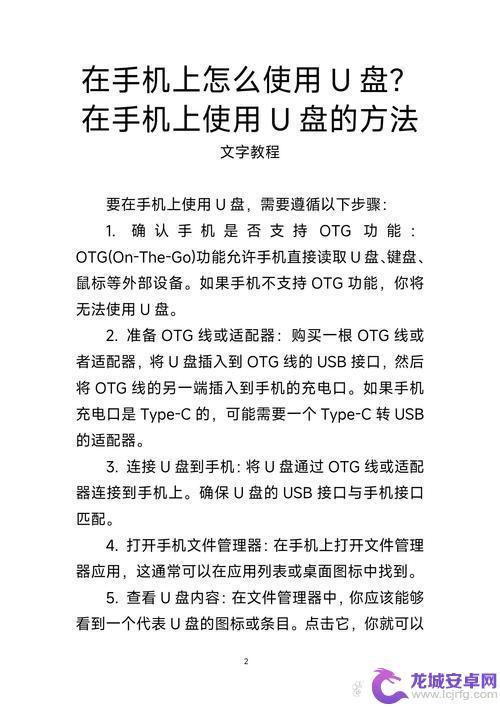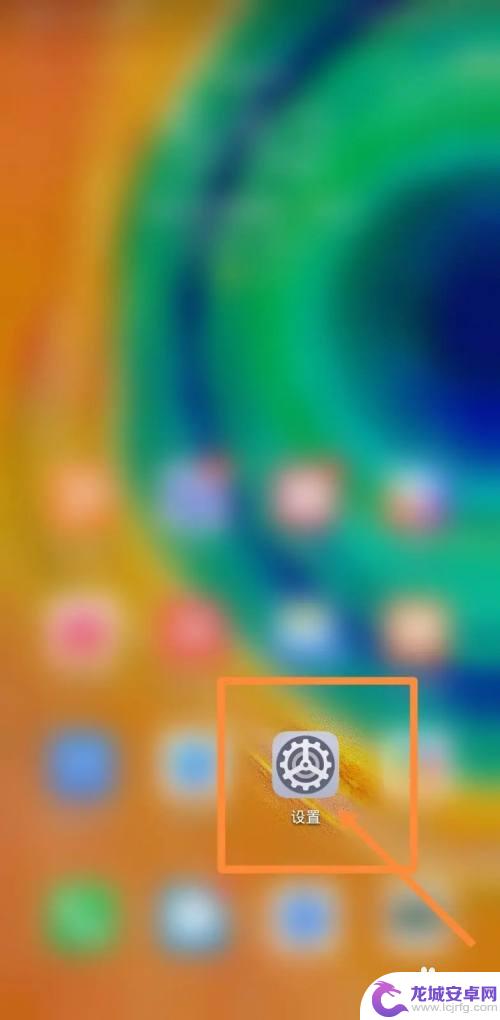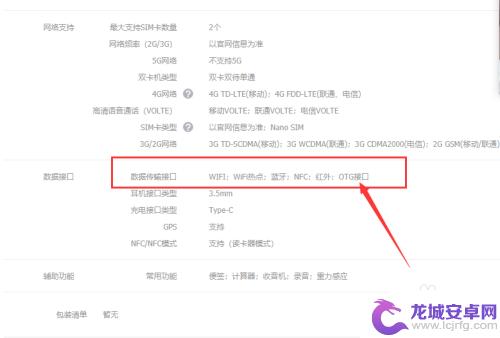手机连接u盘怎么把手机照片复制 手机连接u盘后怎么导入图片
如果你想要将手机里的照片复制到U盘中保存,或者想要将U盘里的图片导入到手机中进行查看和编辑,那么手机连接U盘就是一个非常方便的方法,通过简单的操作,你可以轻松实现这两种操作,让你的照片随时随地都可以访问和管理。接下来我们就来看看如何在手机连接U盘后,轻松地复制照片或导入图片的方法。
手机连接u盘后怎么导入图片
具体步骤:
1、插入手机U盘后,进入手机【文件管理】。一般都可以看到U盘文件夹了。这里右边这个【General U盘】就是我插入的手机U盘。
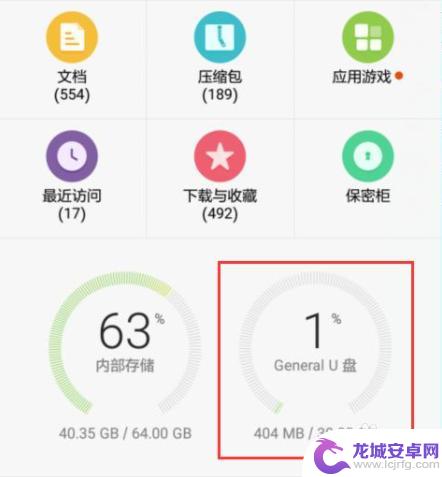
2、打开你想要选择传到手机U盘里的照片,并点选。它可以全选,也可以部分选择。选择好要转存的图片后,下面会出现有【复制】【移动按钮】。
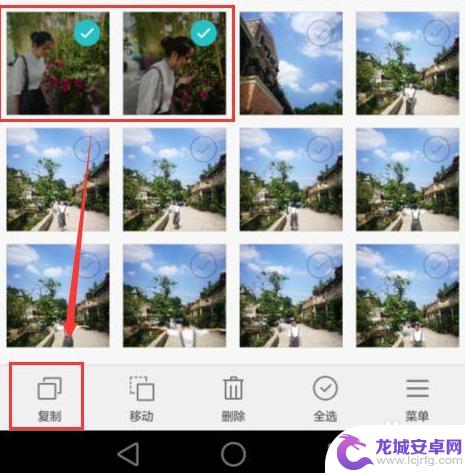
3、选择后,手机会提示你选择一个本地文件夹。这时自己返回到文件夹那里,然后选择刚才插入的U盘文件夹就可以了。
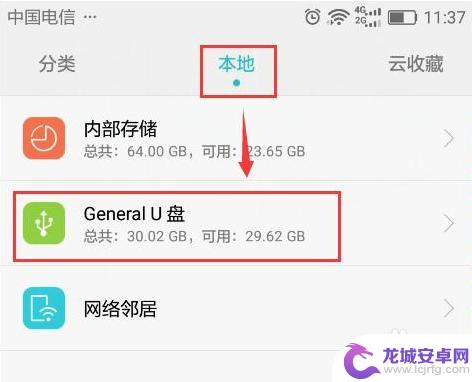
4、选择了U盘文件夹后,这时就会进入该文件夹里。手机下方也会出现【新建文件夹】和【粘贴】按钮。
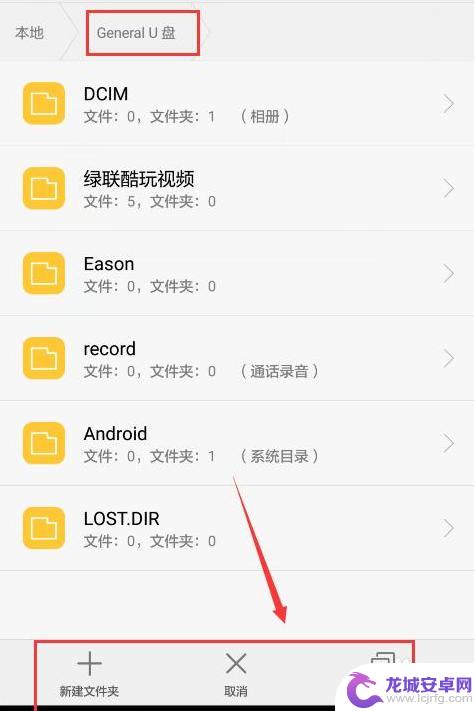
5、你可以重新建一个文件夹来存放复制过来的图片,也可以直接粘贴。我这里直接点粘贴了。所有可以看到,刚才手机里的那2张图片已经转存到U盘里了。
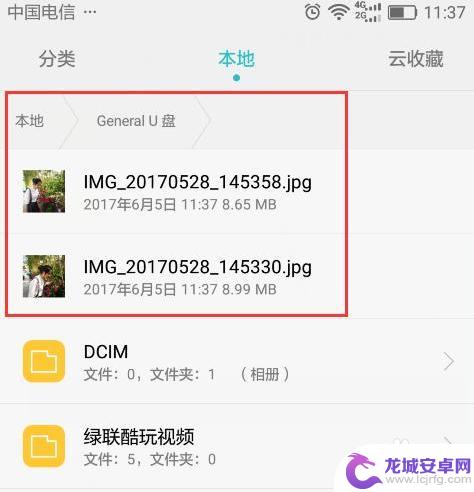
6.以上就是手机连接u盘后传输照片的方法了,希望对大家有帮助。
以上是关于如何将手机照片复制到U盘的全部内容,如果您遇到相同的问题,可以参考本文中介绍的步骤进行修复,希望对您有所帮助。
相关教程
-
怎么把u盘照片传到电脑 u盘文件如何导入电脑
随着科技的不断发展,人们在日常生活中使用U盘的频率也越来越高,而将U盘中的照片传输到电脑上已经成为一件非常常见的事情。要实现这一目标并不复杂,只需插入U盘到电脑的USB接口,打...
-
手机直接接u盘怎么把手机里面的文件移到u盘 手机连接U盘导出文件
在日常生活中,我们经常需要在手机和电脑之间传输文件,而当我们没有电脑时,又急需将手机里的文件移到U盘时,此时该怎么办呢?只需将手机直接连接U盘,然后通过手机设置中的导出文件功能...
-
车载u盘怎样连接手机 手机如何连接车载U盘
车载U盘是一种非常便捷的存储设备,可以将大量的音乐、视频、照片等文件保存在其中,在现如今智能手机普及的时代,很多人更倾向于使用手机来播放娱乐内容。如何将手机与车载U盘连接起来,...
-
u盘的照片怎么导入手机 U盘照片导入手机教程
随着智能手机的普及,我们拍摄的照片越来越多,而如何将存放在U盘中的照片导入手机成为了一个常见的问题,导入U盘照片到手机中,不仅可以方便我们随时查看这些珍贵的照片,还可以让我们更...
-
怎样将u盘里的照片传到电脑里 电脑如何读取u盘中的文件
在日常生活中,我们经常会使用到U盘来存储重要的文件和照片,当我们想要将U盘里的照片传到电脑里时,第一步就是将U盘插入电脑的USB接口。接着我们需要打开电脑上的文件管理器,在其中...
-
u盘转换头在手机上怎么使用没反应 手机连接U盘转换器没有反应怎么处理
当我们使用U盘转换头连接手机时,有时会遇到手机没有反应的情况,这可能是由于U盘转换头与手机连接不稳,或者是手机系统不支持该设备所导致的。在面对这种情况时,我们可以尝试重新插拔U...
-
如何用语音唤醒苹果6手机 苹果手机语音唤醒功能怎么开启
苹果6手机拥有强大的语音唤醒功能,只需简单的操作就能让手机立即听从您的指令,想要开启这项便利的功能,只需打开设置,点击Siri和搜索,然后将允许Siri在锁定状态下工作选项打开...
-
苹果x手机怎么关掉 苹果手机关机关不掉解决方法
在我们日常生活中,手机已经成为了我们不可或缺的一部分,尤其是苹果X手机,其出色的性能和设计深受用户喜爱。有时候我们可能会遇到一些困扰,比如无法关机的情况。苹果手机关机关不掉的问...
-
如何查看苹果手机详细信息 苹果手机如何查看详细设备信息
苹果手机作为一款备受瞩目的智能手机,拥有许多令人称赞的功能和设计,有时我们可能需要查看更详细的设备信息,以便更好地了解手机的性能和配置。如何查看苹果手机的详细信息呢?通过一些简...
-
手机怎么把图片保存到u盘 手机照片传到U盘教程
在日常生活中,我们经常会遇到手机存储空间不足的问题,尤其是拍摄大量照片后,想要将手机中的照片传输到U盘中保存是一个很好的解决办法。但是许多人可能不清楚如何操作。今天我们就来教大...